Xbox es una marca de videojuegos creada y propiedad de Microsoft. La consola de juegos es muy capaz de conectarse a un televisor u otro medio de visualización. Proporciona gráficos realistas para juegos. Y, sin duda, tiene capacidades sólidas para mejorar la experiencia de los usuarios mientras juegan juegos de alta gama. Las consolas de la línea Xbox incluyen Xbox, Xbox 360 y Xbox One. Pero es bastante desalentador que esta increíble consola no sea impecable y a veces arroje errores. En esta guía en particular, vamos a discutir uno de los errores más estresantes de Xbox y ese es el Código de error de Xbox 80153048. Si está en el mismo barco y se esfuerza por resolver este error, permanezca conectado con nosotros hasta el final. Intentaremos proporcionar toda la información relacionada en este blog.
¿Qué es el código de error de Xbox 80153048 y cuáles son sus consecuencias?
Según los informes, el error mencionado anteriormente ha sido informado principalmente por los usuarios de Xbox 360. Se les solicita “No se puede recuperar la información de Xbox Live”. Por favor, inténtelo de nuevo más tarde. Código de estado: 80153048” mensaje de error constantemente cuando intentan realizar una compra o canjear un código. Como resultado, los usuarios no pueden comprar juegos, canjear códigos e incluso no pueden obtener juegos gratis. Según los expertos, este error indica que Xbox no puede comunicarse con su servidor.
¿Qué causa el error Código de error de Xbox 80153048?
Después de investigar mucho sobre el error, hemos preseleccionado algunos de los principales factores que conducen a este error y son:
Motivo 1: un problema temporal con Xbox Live
Razón 2: Suscripción existente para el código prepago para canjear
Motivo 3: información de facturación problemática en la cuenta de Microsoft
Razón 4: Conexión a Internet pobre/inestable
Motivo 5: estado del servidor de mantenimiento inactivo o insuficiente.
Cómo resolver el código de error de Xbox 80153048
Método 1: probar la conexión a Internet en la consola Xbox
Antes de continuar con cualquier otra solución, le sugerimos que verifique la conexión a Internet en la Consola Xbox. Puede seguir las siguientes pautas mencionadas para proceder:
Paso 1: En primer lugar, acceda a la parte “Configuración del sistema” de la consola 360.
Paso 2: ahora presione el botón Guía de Xbox en el controlador para abrir el centro de control principal. Ahora, desde aquí, cambie a la pestaña en el extremo derecho y haga clic en “Configuración del sistema”
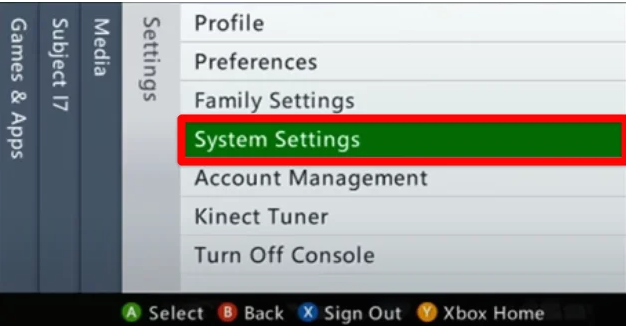
Paso 3: ahora seleccione “Configuración de red” de la lista de opciones disponibles para usted
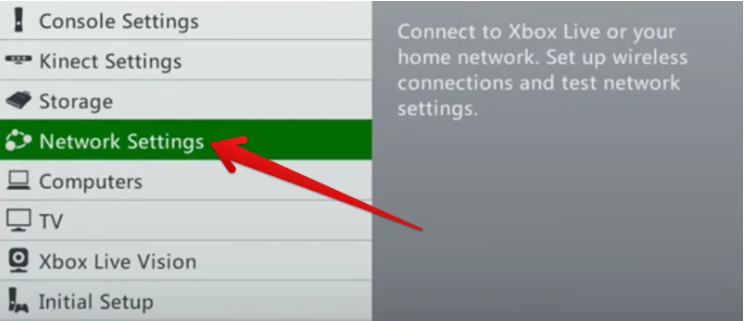
Paso 4: Ahora elija la red a la que está conectada su consola. Es bastante fácil de implementar, dado el aparente signo de “tic”.
Paso 5: ahora simplemente seleccione “Probar la conexión de Xbox Live”
Paso 6: después de eso, confirme las indicaciones que aparecen a continuación en la pantalla justo después del último paso para iniciar la conexión de red de Xbox Live. Pero tenga en cuenta que se cerrará la sesión de su perfil, así que atienda cualquier cosa que tenga en segundo plano de antemano.
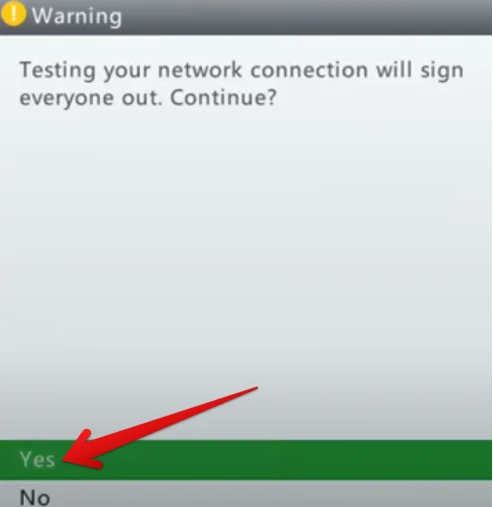
Paso 7: una vez que se realiza la prueba de red, obtendrá un informe sobre todos los servicios cruciales.
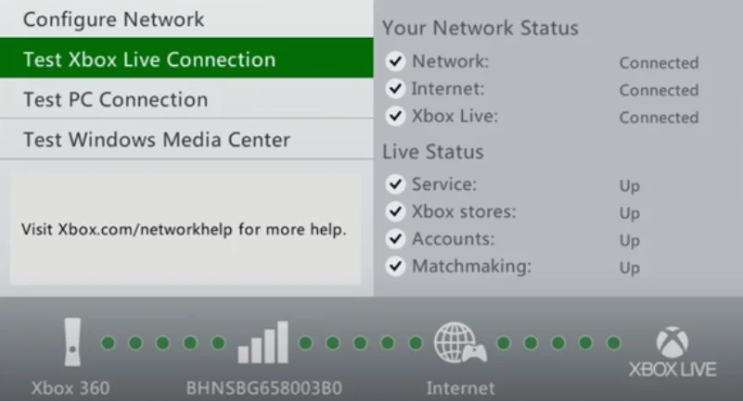
Método 2: autentica tu información de facturación
En este método, le sugerimos que verifique que sus credenciales de facturación estén autenticadas y funcionen correctamente. Para hacer lo mismo, siga las siguientes pautas mencionadas:
Paso 1: en primer lugar, inicie sesión en su cuenta de Microsoft y vaya a la sección “Pago y facturación”
Paso 2: Una vez hecho esto, seleccione “Opción de pago” para visualizar la información que ha afiliado a su cuenta.
Paso 3: Ahora confirme las credenciales con las reales y vea si se pueden notar discrepancias. Si encuentra algún problema con los datos de su tarjeta de débito o crédito, arréglelo lo antes posible.
Paso 4: Una vez que haya terminado de revisar sus opciones de pago, verifique la sección “Libreta de direcciones” de su configuración de “Pago y facturación”.
Tenga en cuenta que es muy importante que confirme las direcciones que ha puesto junto con su información de facturación y averigüe si hay algún error que impida su funcionalidad y si es posible que su información de facturación esté desactualizada.
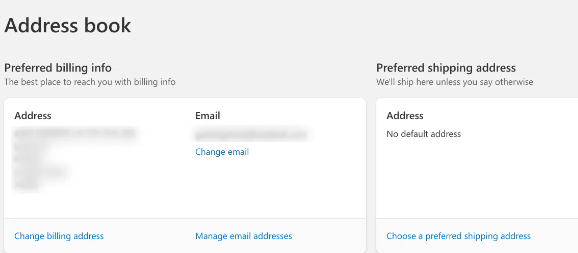
Método 3: Realice un restablecimiento completo
Un reinicio completo simplemente reinicia el hardware y actualiza la consola. Para continuar con el proceso, simplemente mantenga presionado el botón de encendido de la consola durante 5 a 10 segundos hasta que la consola se apague. Una vez hecho esto, suelte el botón y estará listo para comenzar. Pero tenga en cuenta que no reinicie la consola mientras está en el juego, especialmente durante un punto de guardado, ya que dañará los datos guardados.
Método 4: comprobar el estado del servicio de Xbox
Si todavía tiene problemas con el código de error de Xbox 80153048, entonces realmente necesita verificar si todos los servicios funcionan correctamente o no. Le sugerimos que consulte la página de estado de Xbox. Y si observa algún servicio con una alerta, configure una notificación para el servicio y espere hasta que se resuelva el problema.
Método 5: Vuelva a verificar el código si está canjeando
Es probable que te encuentres con el error si intentas canjear el mismo código una y otra vez después de su aceptación inicial. En tal caso, debe consultar la biblioteca de juegos y corroborar si el código ya se canjeó o no.
Método 6: busque ayuda del Soporte de Xbox
Si ninguno de los métodos mencionados anteriormente funciona para usted, le sugerimos que busque ayuda del Soporte de Xbox, definitivamente lo ayudarán.
Línea de fondo
Bueno, eso es todo sobre el Código de error de Xbox 80153048. Sabemos que el error fue extremadamente molesto, pero tenga paciencia e intente todas las formas mencionadas anteriormente una por una hasta que supere el error.